ホームページ作成TOP > 画像 > 画像のサイズを調整する
画像のサイズを調整する
画像のサイズを調整する方法です。
もともとの画像サイズを変更するのではなく、表示上のサイズを変更する事が可能になります。
大きなサイズの画像を小さく表示する場合、画像自体が大きいファイルサイズのままですと、画像自体が送られてくるまで多くの時間が必要になってきます。
この様な場合には、もともとの画像サイズを小さくする様にしましょう。
sample
![]() →
→
HTML width="幅" height="高"
画像の表示サイズを変更する場合には、<img src="" alt="">内にwidth="幅"とheight="高"を指定する事で可能です。
大きさを指定しておく事で、表示スピードが向上する事がありますので画像の大きさを変えずに(100%の大きさ)で表示する場合もサイズを指定した方が良いです。
書き方は
<img src="画像" width="25" height="25" alt="">→
<img src="画像" width="50" height="50" alt="">こうなります
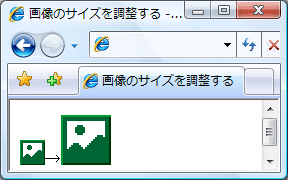
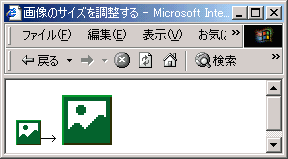
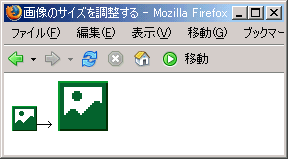
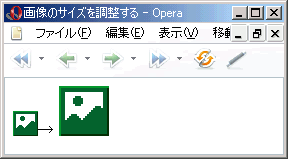
ホームページ作成TOP > 画像 > 画像のサイズを調整する > このページのTOP ▲
スタイルシート width:幅 height:高
画像サイズを指定する場合には、<img src="画像" alt="">で指定した画像に対してwidth="幅" height="高"のスタイルを指定します。
画像サイズを指定する単位は、下記の様になります。
| 単位 | 説明 |
|---|---|
| px | ピクセル単位での指定 |
| % | 親要素のサイズに対する相対的なサイズになります。 下記は↓<div>の中に入れた画像(<img>)のサイズを<div>のサイズに対して50%に設定した場合になります。 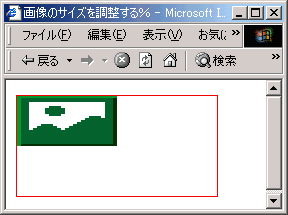 |
要素に直接書く
書き方は
<img src="画像" alt="" style="height:25px;width:25px;">→
<img src="画像" alt="" style="height:50px;width:50px;">headに書く
書き方は
<!DOCTYPE HTML PUBLIC "-//W3C//DTD HTML 4.01 Transitional//EN"
"http://www.w3.org/TR/html4/loose.dtd">
<html>
<head>
<meta http-equiv="Content-Type" content="text/html; charset=Shift_JIS">
<meta http-equiv="Content-Style-Type" content="text/css">
<style type="text/css">
<!--
.sample1 { height:25px;width:25px;}
.sample2 { height:50px;width:50px;}
-->
</style>
</head>
<body>
<img src="画像" alt="" class="sample1">→
<img src="画像" alt="" class="sample2">
</body>
</html>こうなります
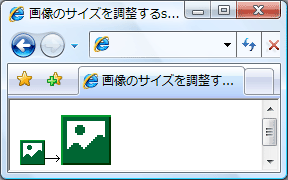
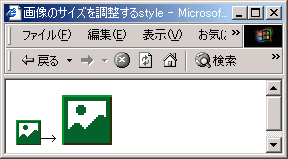
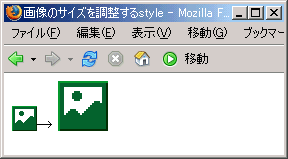
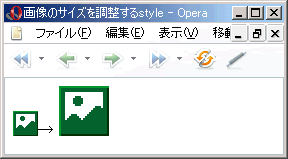
ホームページ作成TOP > 画像 > 画像のサイズを調整する > このページのTOP ▲
スポンサードリンク
サイト内検索
おすすめ1冊
全体レイアウトを実際のサイト事例を使用し、詳細までを解説。
スタイルシートの使い方のバリエーションを知る事ができる1冊。
スタイルシートの使い方のバリエーションを知る事ができる1冊。
おすすめソフト
Webデザインに最適な新しいインタフェイスを備え、Webグラフィックをより簡単・効率的に制作することができます。
検証結果



